WPS演示中的文字连续闪烁的设置方法
WPS演示中的文字连续闪烁的设置方法
1、选中要闪烁的文字,右击,选中自定义动画。
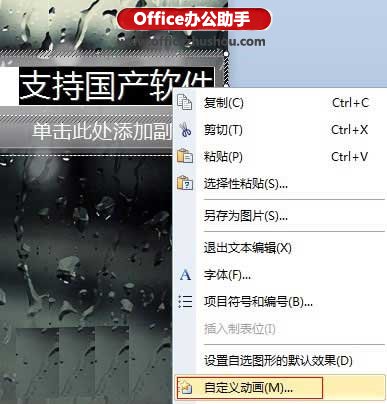
2、在添加效果中选择强调--其他效果。

3、在添加强调效果菜单中,选择闪动,点击确定。
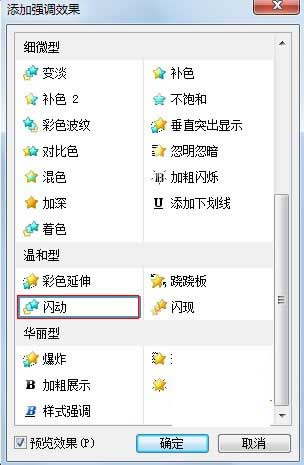
4、在设置栏中选择计时一项。

5、在计时栏里把重复项改为直到下一次点击,确定后完成。你会发现文字开始连续闪烁了。

赞 (0)
WPS演示中的文字连续闪烁的设置方法
1、选中要闪烁的文字,右击,选中自定义动画。
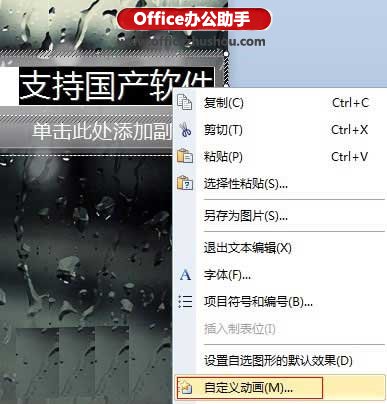
2、在添加效果中选择强调--其他效果。

3、在添加强调效果菜单中,选择闪动,点击确定。
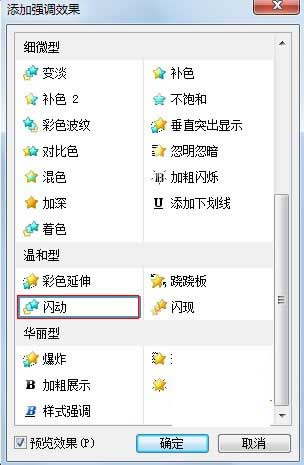
4、在设置栏中选择计时一项。

5、在计时栏里把重复项改为直到下一次点击,确定后完成。你会发现文字开始连续闪烁了。
